Google Lens se stává mimořádně výhodnou funkcí, která uživatelům umožňuje kopírovat rukopis do textu v počítači. V souladu s tím můžeme ušetřit spoustu času psaním toho, co jsme zaznamenali na papíře, do dokumentů aplikace Word, poznámkového bloku atd. Níže Download.vn vás podrobně provede pomocí Google Lens ke kopírování papírových dokumentů do vašeho počítače.
Video tutoriál o kopírování zápisu do počítače pomocí Google Lens
Jak zkopírovat zápis do počítače pomocí Google Lens
Krok 1:
Stáhněte a nainstalujte aplikaci Google Lens podle výše uvedeného odkazu nebo navštivte obchod Google Play nebo App Store.
Krok 2:
V hlavním rozhraní Google Lens vyberte vlevo funkci fotografování textu .
Dále musíte nechat fotoaparát vyfotografovat oblast psaní na papíře, abyste co nejpřesněji zachytili oblast, kterou chcete kopírovat.
Dále se zobrazí okno Text nalezen v obrázku , klikněte na Vybrat vše.
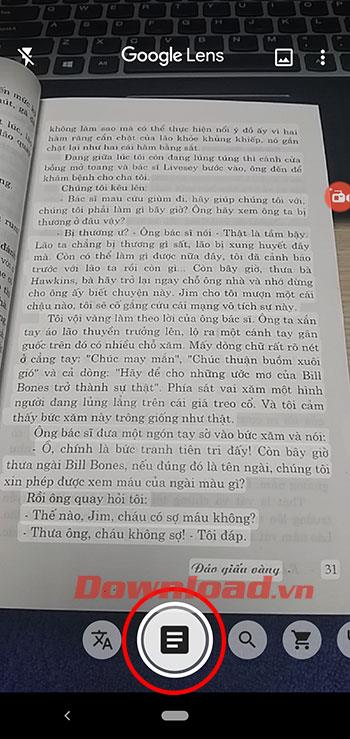
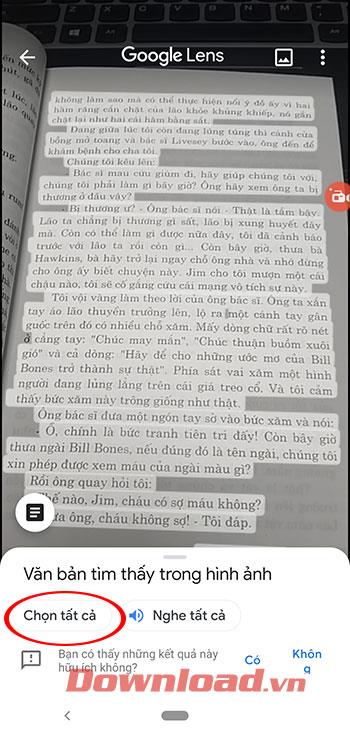
Krok 3:
Dále můžete vybrat Kopírovat text nebo Kopírovat do počítače.
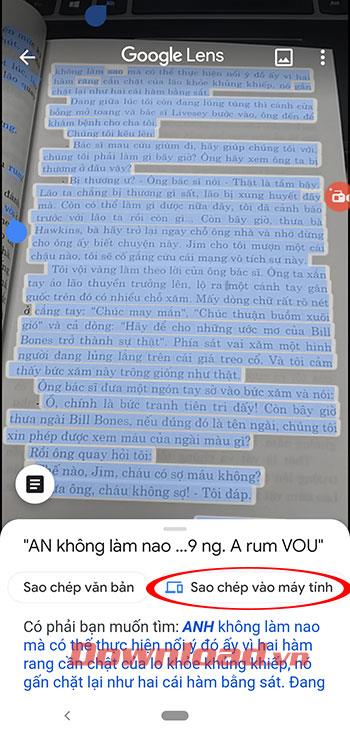
Zkopírujte text
Krok 4:
Při výběru možnosti Kopírovat do počítače se zobrazí okno s upozorněním, že zařízení s prohlížečem Chrome jsou přihlášena pod stejným účtem Google.
Stačí kliknout a vybrat počítač, do kterého chcete tento papírový dokument zkopírovat.
Poznámka:
- V tuto chvíli bezpodmínečně nesmíte kopírovat nic jiného, protože to přepíše údaje o textu, který jste právě odeslali z Google Lens do vašeho počítače.
- Telefon s nainstalovaným Google Lens a počítač musí být přihlášeny pomocí stejného účtu Google.
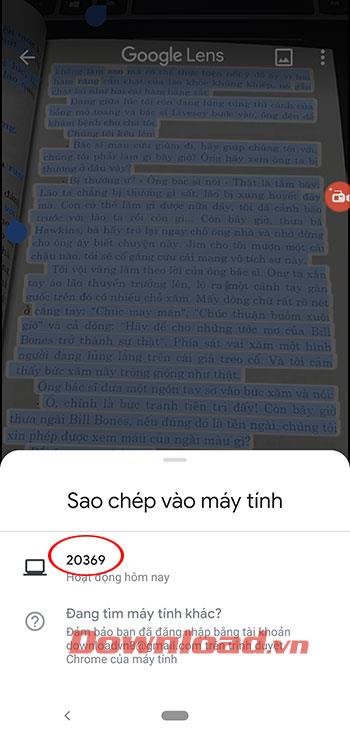
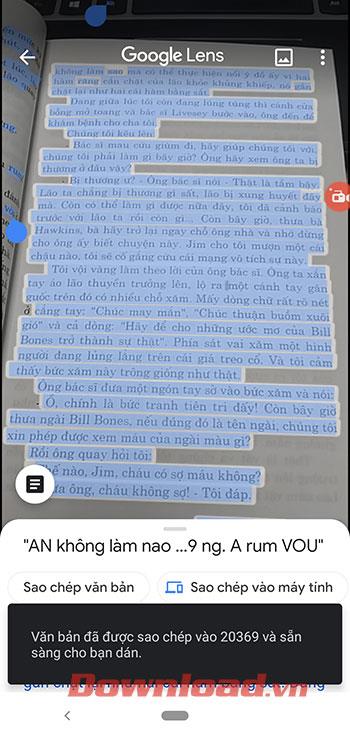
Krok 5:
V tuto chvíli se na počítači zobrazí zpráva Text sdílený ze zařízení....
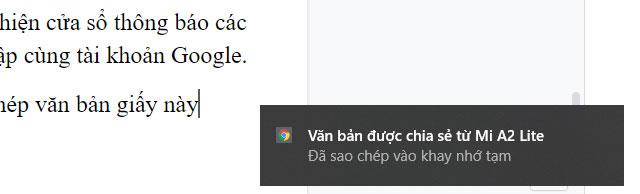
Text byl zkopírován do počítače
Otevřete aplikaci pro úpravu textu a vložte do ní text, abyste získali ten nejkrásnější a nejpřesněji napsaný dokument.
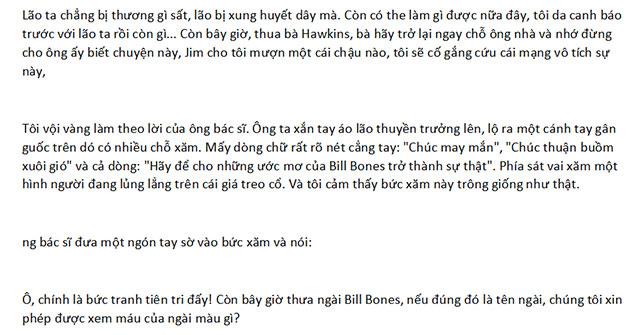
Text po vložení do softwaru pro úpravu textu
![[VYRIEŠENÉ] „Tomuto vydavateľovi bolo zablokované spustenie softvéru na vašom počítači“ v systéme Windows 10 [VYRIEŠENÉ] „Tomuto vydavateľovi bolo zablokované spustenie softvéru na vašom počítači“ v systéme Windows 10](https://img2.luckytemplates.com/resources1/images2/image-2750-0408150428174.jpg)
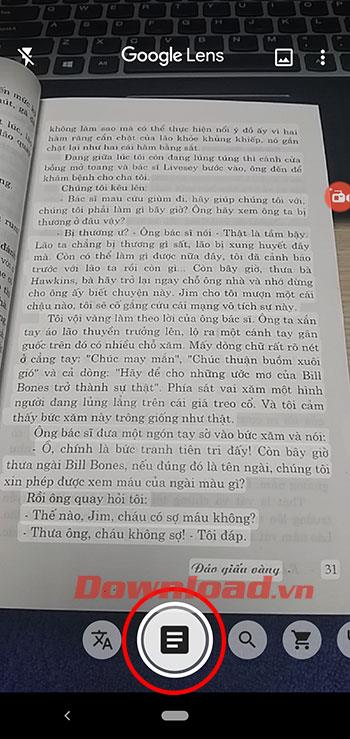
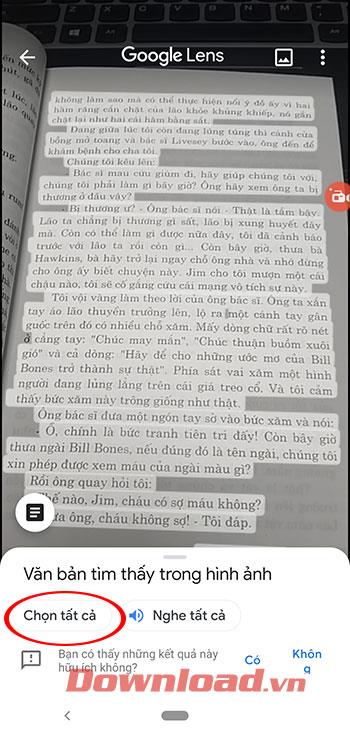
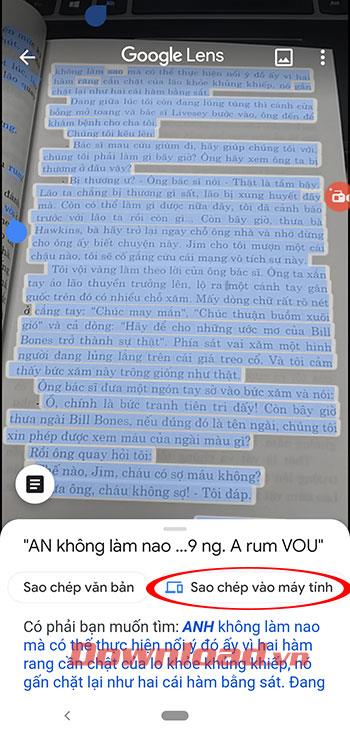
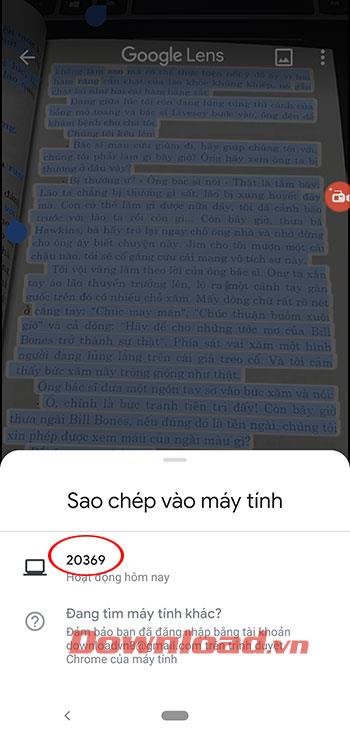
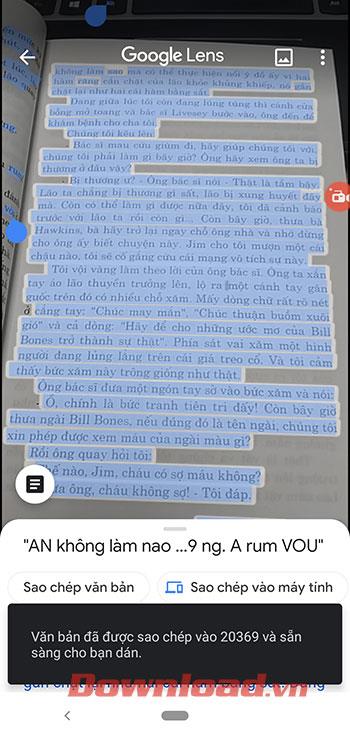
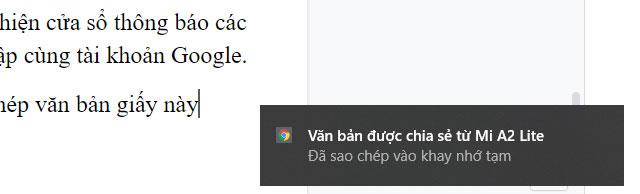
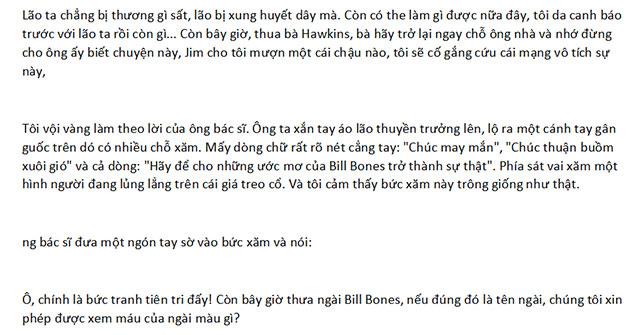

![[OPRAVENÉ] Kód chyby 0x80070035 Sieťová cesta sa nenašla v systéme Windows 10 [OPRAVENÉ] Kód chyby 0x80070035 Sieťová cesta sa nenašla v systéme Windows 10](https://img2.luckytemplates.com/resources1/images2/image-1095-0408150631485.png)






![Chyba 1058: Službu nelze spustit Windows 10 [VYŘEŠENO] Chyba 1058: Službu nelze spustit Windows 10 [VYŘEŠENO]](https://img2.luckytemplates.com/resources1/images2/image-3772-0408151015489.png)